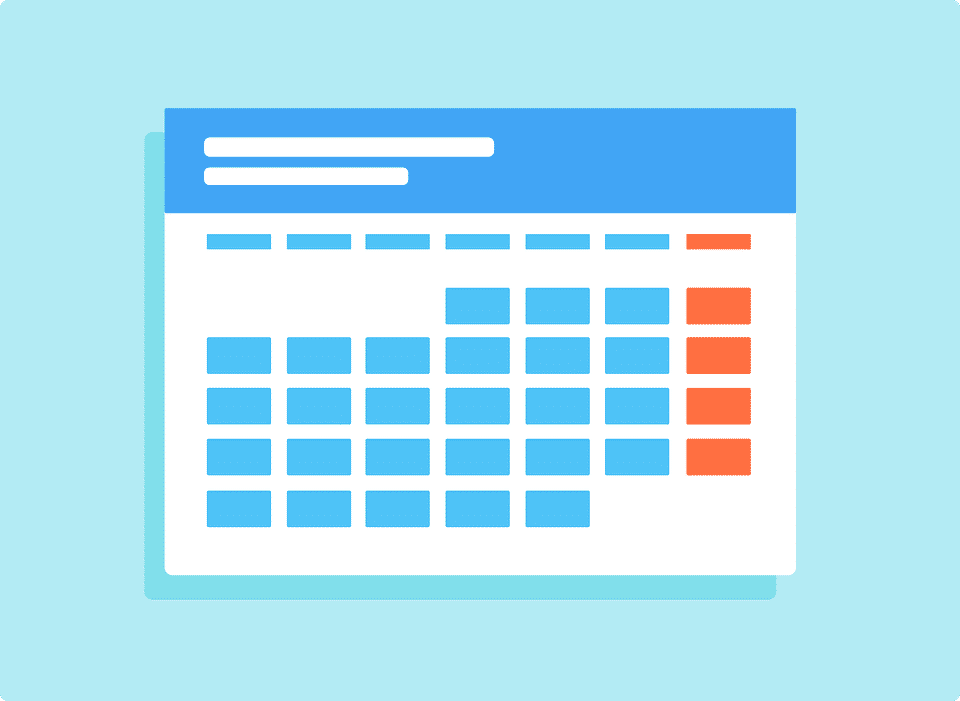A medida que el mundo se está acostumbrando lenta pero constantemente al trabajo remoto y a los lugares de trabajo digitales, Los calendarios electrónicos continúan abriéndose camino como método para organizar reuniones en línea de manera conveniente, webinars y videoconferencias, así como para coordinar la actividad tanto interna como externa de las empresas.. Muchos usuarios domésticos también admiran la rica funcionalidad del Calendario de Outlook.
Sin embargo, a veces un usuario puede necesitar exportar la programación completa del Calendario de Outlook a otra aplicación.. Si esto es parte de la migración a gran escala a software no propietario, o puede que simplemente desee importar el calendario de su oficina a la máquina de su hogar; ahora necesita una forma de mover su calendario de Outlook a Thunderbird.
Paso 1: Exportar datos desde Outlook
En general, hay dos métodos para exportar su calendario desde Outlook 2002.
Método de exportación 1: Exportar el calendario a ICS
Este primer método implica una conversión intermedia del calendario de Outlook al formato ICS. ICS significa "Calendario y programación de Internet". A continuación se explica cómo exportar el calendario de Outlook a Thunderbird a través de ICS:
- Abra Outlook y seleccione Calendario. Entonces, abrir la Archivo menú desplegable y seleccione "Guardar calendario".
- Ingrese el nombre del archivo para guardar el calendario, luego seleccione iCalendar (.Ics) como formato de destino. Haga clic en el Guardar botón.
- Elija el calendario completo o un rango de fechas específico y haga clic en Okay.
Ahora, debería terminar con un archivo ICS exportado que contiene su calendario de Outlook.
Método de exportación 2: Exportar usando el kit de extracción de datos
El segundo método es utilizar nuestra herramienta: Data Extraction Kit for Outlook. Entre sus otras funciones, este software puede exportar el calendario de Outlook como un archivo ICS. He aquí cómo hacer esto:
- Descargar Data Extraction Kit for Outlook aquí.
- Ejecute el kit de extracción de datos para Outlook.
- Sobre el "Formato"Panel, elija "ICS - Formato iCalendar" en el campo "Calendario.
* - La versión no registrada convierte un número limitado de mensajes - En la barra de menú superior, seleccione el Panorama o el Archivo PST botón. El primer botón exportará el calendario directamente desde su perfil predeterminado de Outlook, mientras que el segundo botón inicia la exportación desde un archivo PST independiente.
- Seleccione una carpeta para guardar los archivos exportados.
Eso es. Si solo tiene un perfil simple de Outlook, No hay gran diferencia entre usar el primer método o el segundo.. Sin embargo, en caso de que necesite exportar calendarios de varias cuentas de Outlook, o si dichos calendarios contienen muchos datos, recomendamos utilizar el kit de extracción de datos en el paso 1. Esto le ahorrará mucho tiempo y posibles problemas..
Aquí están los consejos detallados sobre la exportación del calendario de Outlook
Paso 2: Importar el calendario a Thunderbird
Para importar el calendario ICS a Thunderbird, siga estos pasos.
- Thunderbird abierto. En el menú superior, seleccione "Eventos y tareas" artículo, luego haga clic en "Importación". Si no ve el menú superior de inmediato, presione el alternativa botón una vez.
- Busque el archivo * .ics que ha creado en el paso anterior y ábralo. Esto hará que Thunderbird abra este archivo de calendario y lo importe.
- Para ver el calendario importado de Outlook, haga clic en el "Calendario" en el "Eventos y tareas"menú.
Dependiendo de la versión de Thunderbird, se puede acceder a la pestaña Calendario haciendo clic en el icono Calendario:
Nota: si usa algún complemento de calendario de terceros en Mozilla Thunderbird, es posible que deba seguir la documentación correspondiente de este complemento para aprender cómo importar datos de calendario ICS a ese complemento de Thunderbird.